Uporabniški priročnik za Mac
- Dobrodošli
- Novosti v sistemu macOS Tahoe
-
- Vzpostavitev internetne povezave
- Vpis v račun Apple
- Nastavitev storitve iCloud
- Brskanje po spletu
- Predogled datoteke
- Zajemanje posnetka zaslona
- Spreminjanje svetlosti zaslona
- Prilagoditev glasnosti
- Uporaba kretenj na sledilni ploščici in miški
- Uporaba funkcije Touch ID
- Tiskanje dokumentov
- Bližnjice na tipkovnici
-
- Aplikacije v Macu
- Odpiranje aplikacij
- Delo z okni aplikacije
- Razpostavljanje oken aplikacij
- Uporaba aplikacij v celozaslonskem načinu
- Uporaba aplikacij v pogledu Split View
- Uporaba Upravitelja scene
- Prenos aplikacij iz trgovine App Store
- Namestitev in ponovna namestitev aplikacij iz trgovine App Store
- Namestitev in odstranitev drugih aplikacij
-
- Spreminjanje nastavitev sistema
- Izbira slike namizja
- Dodajanje in prilagajanje gradnikov
- Uporaba ohranjevalnika zaslona
- Dodajanje uporabnika ali skupine
- Dodajanje e-poštnega in drugih računov
- Avtomatizacija opravil z Bližnjicami
- Ustvarjanje memojija
- Spreminjanje slike za prijavo
- Spreminjanje jezika sistema
- Povečanje velikosti vsebine zaslona
-
- Uvod v Apple Intelligence
- Prevajanje sporočil in klicev
- Ustvarjanje izvirnih slik z generatorjem slik Image Playground
- Ustvarjanje lastnih emojijev s funkcijo Genmoji
- Uporaba funkcije Apple Intelligence s Siri
- Iskanje ustreznih besed z orodji za pisanje
- Povzemanje obvestil in zmanjšanje števila motenj
-
- Uporaba funkcije Apple Intelligence v Pošti
- Uporaba funkcije Apple Intelligence v Sporočilih
- Uporaba funkcije Apple Intelligence v Zapiskih
- Uporaba funkcije Apple Intelligence v Telefonu
- Uporaba funkcije Apple Intelligence v Fotografijah
- Uporaba funkcije Apple Intelligence v Opomnikih
- Uporaba funkcije Apple Intelligence v Safariju
- Uporaba funkcije Apple Intelligence v Bližnjicah
- Uporaba orodja ChatGPT s funkcijo Apple Intelligence
- Apple Intelligence in zasebnost
- Blokiranje dostopa do možnosti funkcije Apple Intelligence
-
- Nastavitev fokusa za osredotočenost na delo
- Blokiranje pojavnih elementov v Safariju
- Uporaba funkcije Narekovanje
- Izvajanje hitrih dejanj z aktivnimi koti
- Pošiljanje e-poštnih sporočil
- Pošiljanje besedilnih sporočil
- Vzpostavitev videoklica FaceTime
- Urejanje fotografij in videov
- Uporaba funkcije Besedilo v živo za interakcijo z besedilom na fotografiji
- Ustvarjanje hitrega zapiska
- Pridobivanje navodil
-
- Uvod v Enovitost
- Uporaba funkcije AirDrop za pošiljanje elementov v bližnje naprave
- Izmenjava opravil med napravami
- Upravljanje iPhona v Macu
- Kopiranje in lepljenje vsebine med napravami
- Pretakanje video in zvočnih vsebin s funkcijo AirPlay
- Klicanje in prejemanje klicev ter sporočil SMS/MMS v Macu
- Uporaba iPhonove internetne povezave v Macu
- Deljenje gesla za Wi-Fi z drugo napravo
- Uporaba iPhona kot spletne kamere
- Vstavljanje skic, fotografij in skeniranih vsebin iz iPhona ali iPada
- Odklepanje Maca z uro Apple Watch
- Uporaba iPada kot drugega zaslona
- Uporaba ene tipkovnice in miške za upravljanje Maca in iPada
- Sinhronizacija glasbe, knjig in drugih elementov med napravami
-
- Nastavitev Deljenja v družini
- Pridobivanje priporočil o Deljenju v družini
- Dodajanje družinskih članov v skupino Deljenje v družini
- Odstranjevanje družinskih članov iz skupine Deljenje v družini
- Upravljanje nastavitev deljenja in starševskega nadzora
- Deljenje knjižnice fotografij
- Sodelovanje na projektih
- Iskanje vsebine, ki je deljena z vami
- Iskanje družine in prijateljev
-
- Nadzor nad deljenim
- Nastavitev Maca za varnost
- Dovoljenje za prikaz lokacije Maca v aplikacijah
- Uporaba zasebnega brskanja
- Zagotavljanje varnosti podatkov
- Razumevanje gesel
- Spreminjanje šibkih ali varnostno ogroženih gesel
- Uporaba Varovanja zasebnosti v Pošti
- Uporaba vpisa z računom Apple za aplikacije in spletna mesta
- Iskanje izgubljene naprave
- Viri za Mac
- Viri za naprave Apple
- Avtorske pravice in blagovne znamke

Povezovanje Maca z internetom s PPPoE
Če za povezavo z internetom uporabljate povezavo DSL ali kabelski modem in vaš ponudnik internetnih storitev uporablja protokol PPPoE (Point-to-Point Protocol over Ethernet), morate ustvariti novo omrežno storitev ter vnesti podatke, ki ste jih prejeli od ponudnika internetnih storitev.
Pred začetkom
Prepričajte se, da je modem vklopljen in povezan z vašim računalnikom v skladu za navodili ponudnika internetnih storitev.
Imejte pri roki ime računa in kakršnekoli druge podatke, ki ste jih prejeli od svojega ponudnika internetnih storitev.
Nastavitev omrežne storitve PPPoE
V Macu izberite meni Apple

 v stranski vrstici. (Morda se boste morali pomakniti navzdol.)
v stranski vrstici. (Morda se boste morali pomakniti navzdol.)Kliknite pojavni meni Dejanje
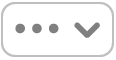 , nato pa izberite Dodaj storitev.
, nato pa izberite Dodaj storitev.Kliknite pojavni meni Vmesnik in nato izberite PPPoE.
Kliknite pojavni meni Ethernet, nato pa izberite vmesnik za storitev PPPoE: izberite možnost Ethernet, če se povezujete z žičnim omrežjem, ali Wi-Fi, če se povezujete z brezžičnim omrežjem.
V polje Ime storitve vnesite ime za storitev PPPoE in kliknite Ustvari.
Na seznamu omrežnih storitev izberite novo storitev PPPoE, ki ste jo pravkar ustvarili, in kliknite gumb Podrobnosti.
Vnesite ime storitve PPPoE in ime računa.
Vklopite možnost »Zapomni si geslo« in vnesite geslo.
Če ste prejeli protokol IPv4, IPv6 ali nastavitve usmerjevalnika, kliknite TCP/IP v stranski vrstici, kliknite pojavni meni Konfiguriranje naslova IPv4, izberite Ročno, nato pa vnesite prejete nastavitve.
Če ste prejeli nastavitve strežnika DNS ali iskalnih domen, kliknite DNS v stranski vrstici in vnesite prejete podatke.
Če ste prejeli nastavitve WINS (Windows Internet Name Service), kliknite WINS v stranski vrstici in vnesite prejete podatke.
Če ste prejeli nastavitve posredniškega strežnika, kliknite Posredniški strežnik v stranski vrstici in vnesite prejete podatke.
Kliknite PPP v stranski vrstici in po potrebi vklopite ali izklopite razpoložljive možnosti.
Kliknite V redu.